Pinterestという画像投稿・共有サービスは、使い方によってはブログの良いアクセントになってくれる。使い勝手の良いプラグインも多数登場している。その中でも最もおススメの『Alpine Photo Tile for Pinterest』を紹介。
目次
Alpine PhotoTile for Pinterest
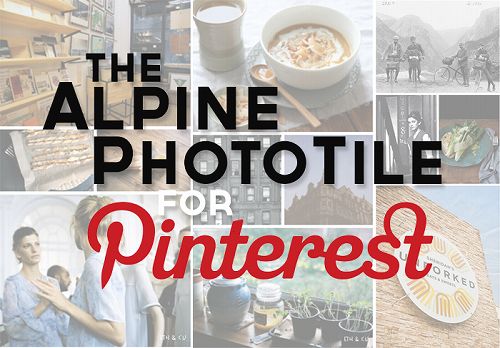
インストールするとさまざまなショートコードが作成できるようになる。種類は「Vertical」「Windows」「Bookshelf」「Rift」「Floor」「Wall」「Cascade」「Gallery」の8種。
- Vertical・・・縦に並べて表示
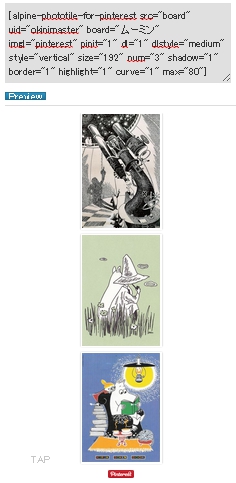
- Windows・・・1枚を大きく、他は下に小さく並べて
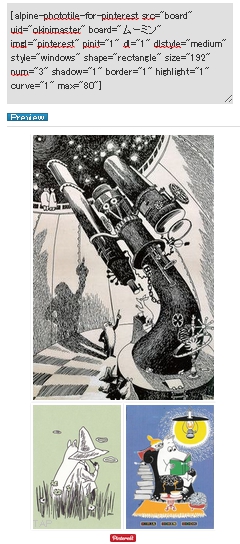
- Bookshelf・・・
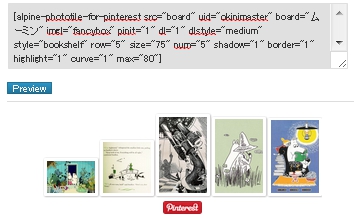
- Rift・・・
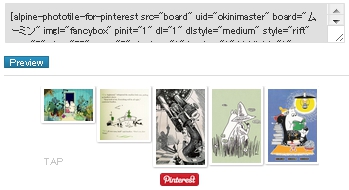
- Floor・・・
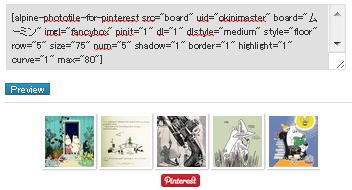
- Wall・・・
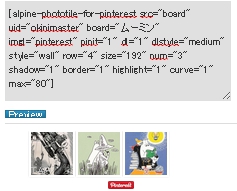
- Cascade・・・
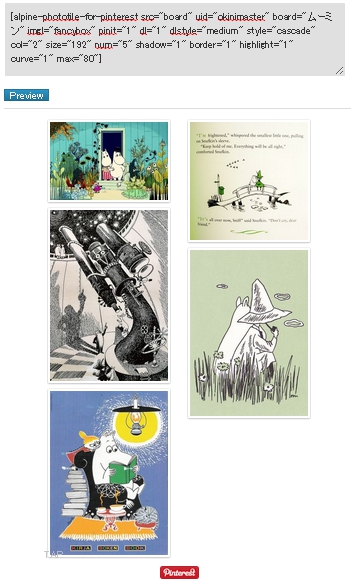
- Gallery・・・
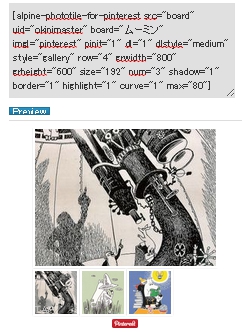
実際にGalleryを貼り付けてみた。
[alpine-phototile-for-pinterest src=”board” uid=”okinimaster” board=”ムーミン” imgl=”fancybox” pinit=”1″ dl=”1″ dlstyle=”medium” style=”gallery” row=”4″ grwidth=”800″ grheight=”600″ size=”75″ num=”3″ shadow=”1″ border=”1″ highlight=”1″ curve=”1″ max=”60″]
プラグインをインストールすることは自己責任的な部分もあるが、このプラグインはあまりに出来がいいので、ついつい使いたくなる。Pinterestの画像でギャラリーを作成する方法を探している人は、試しに入れてみてはどうだろうか。
ちなみにTumblr用、Instagram用、Flickr用なども用意されている。
『Alpine Photo Tile for Tumblr』
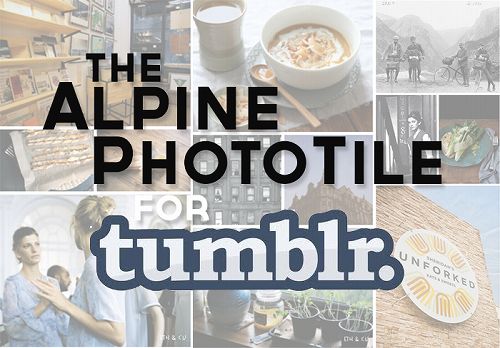
使い方は概ねPinterest用と同じ。UserIDとTagで画像を絞り込むことができる。
『Alpine Photo Tile for Instagram』
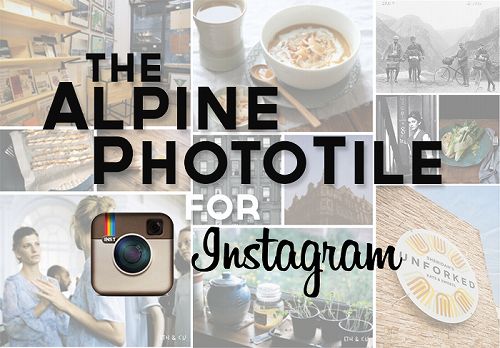
『Alpine Photo Tile for Flickr』
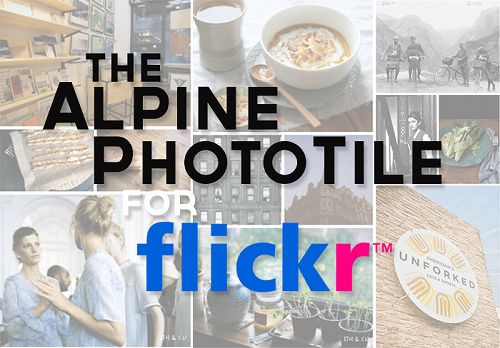
『Alpine Photo Tile for Picasa & Google+』
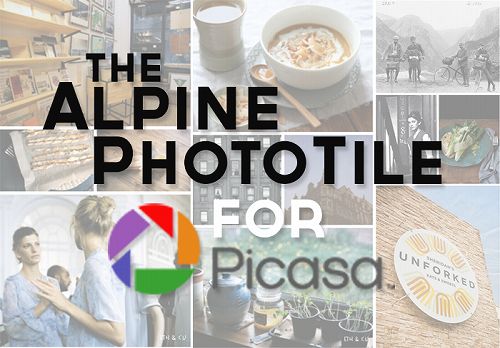
自分が普段使っている投稿サービスがあれば、上記プラグインも試してみよう。
